小米手机是一款备受欢迎的智能手机品牌,其功能强大且性价比较高,随着技术的不断进步,小米手机也在不断更新和改进,为用户提供更好的使用体验。在小米手机中,连点器(也称为连续点击器)是一个非常实用的功能,它可以帮助用户在特定情况下实现连续点击屏幕的需求。无论是在游戏中进行连续操作,还是在某些应用中需要连续点击屏幕,连点器都能够提供便利。小米手机的连点器在哪里呢?又该如何设置呢?本文将为大家详细介绍小米手机连点器的位置和设置方法。
小米手机怎么设置连点器
操作方法:
1.首先,在桌面上找到应用商店图标。然后点击打开它
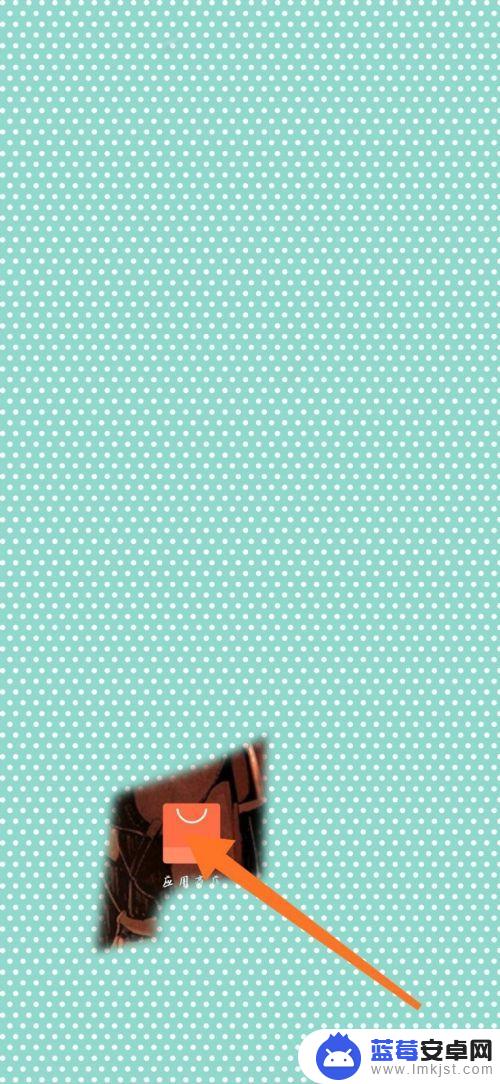
2.找到搜索框
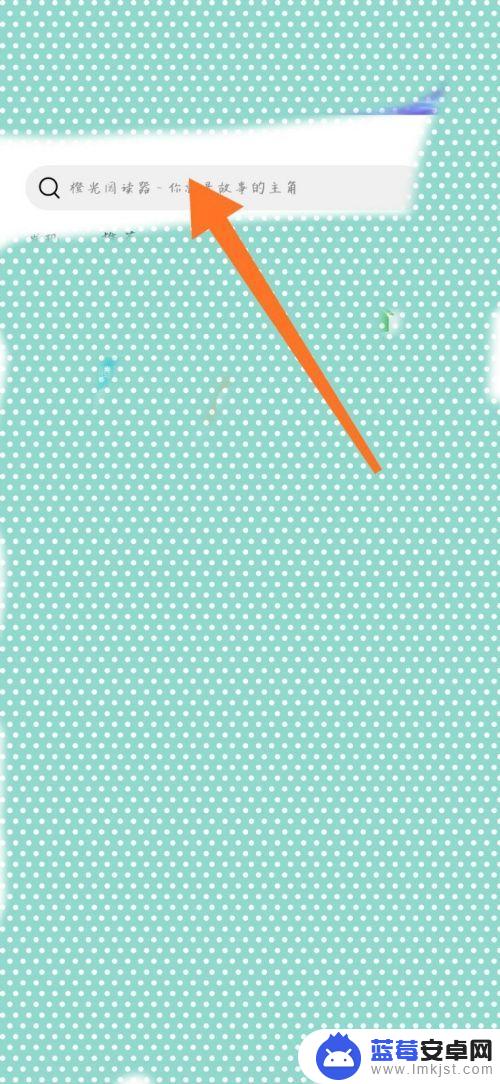
3.输入连点器,进行搜索
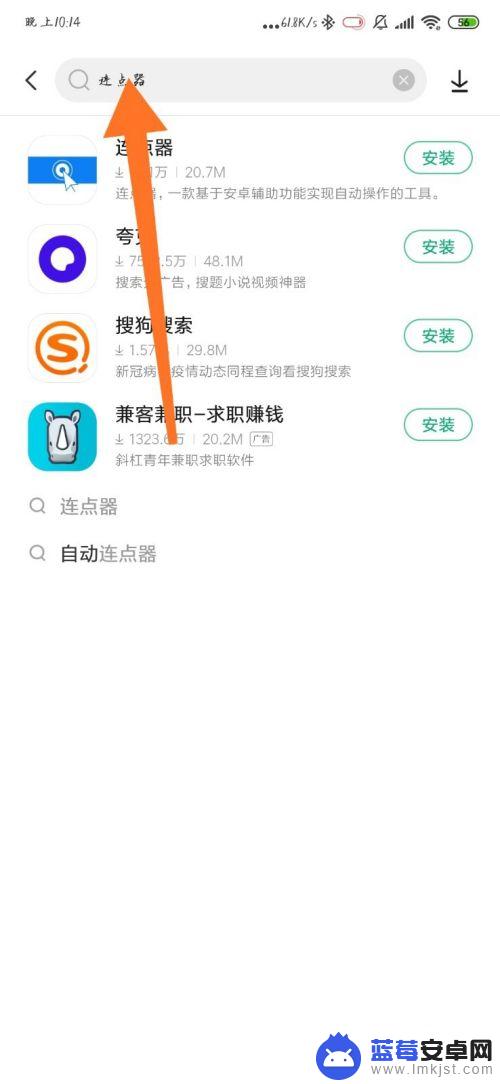
4.选择一款连点器进行安装
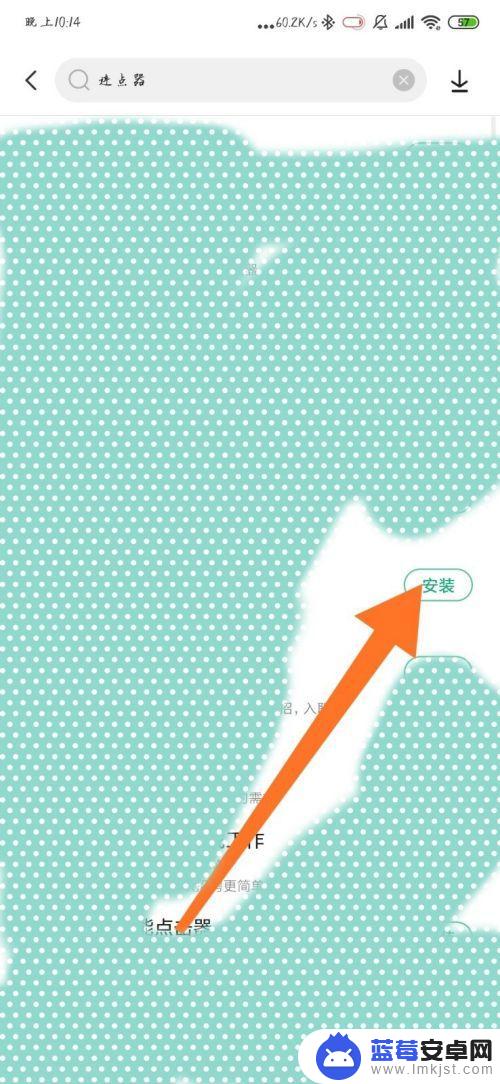
5.等待应用商店自动安装
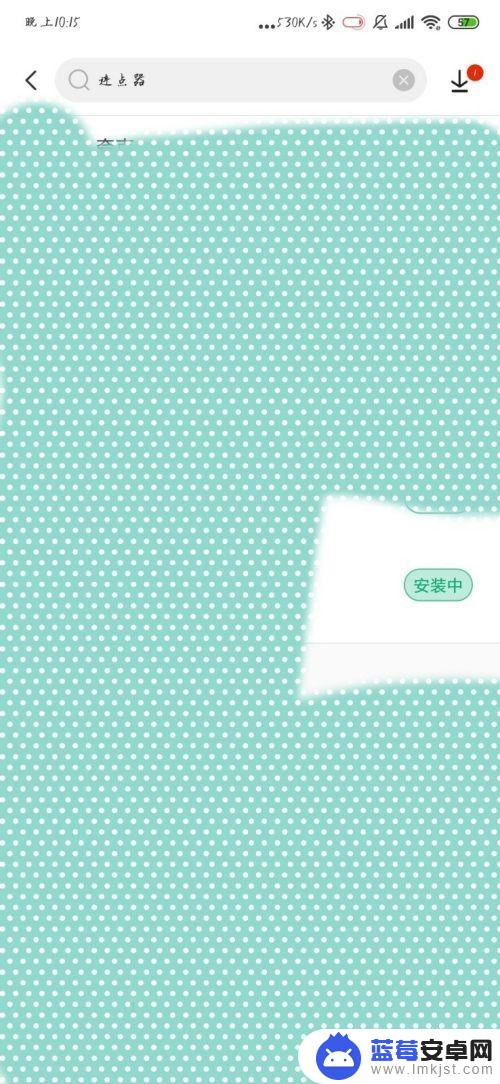
6.点击打开
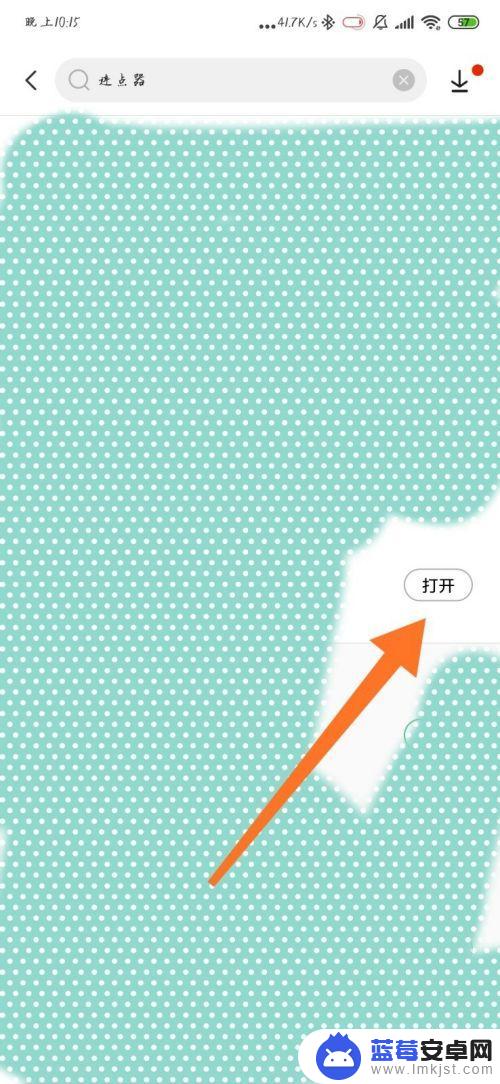
7.点击开启悬浮窗权限
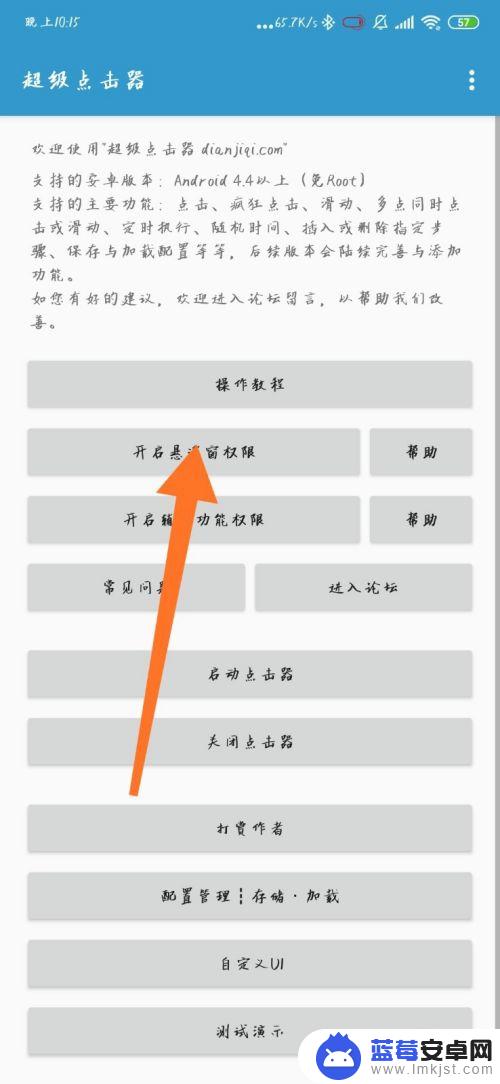
8.点击显示悬浮窗
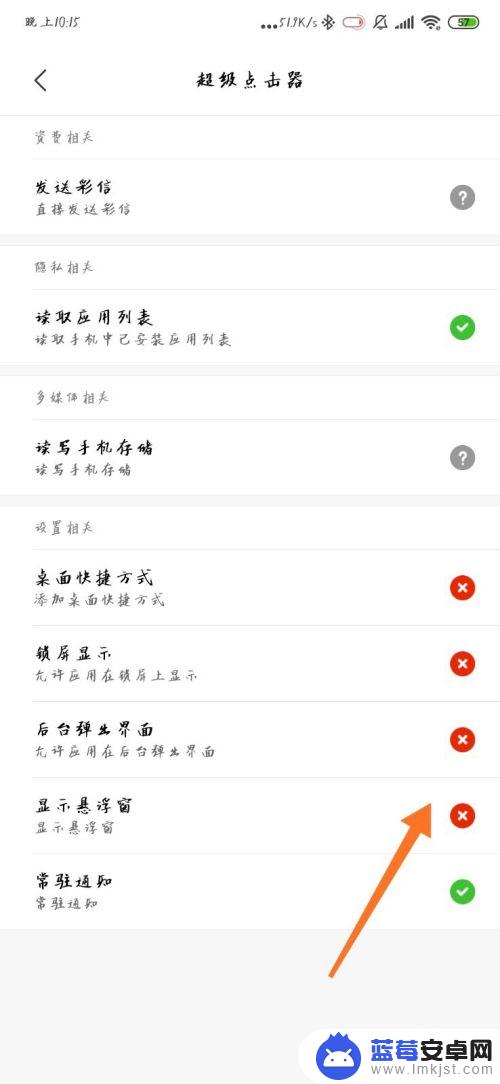
9.选择允许
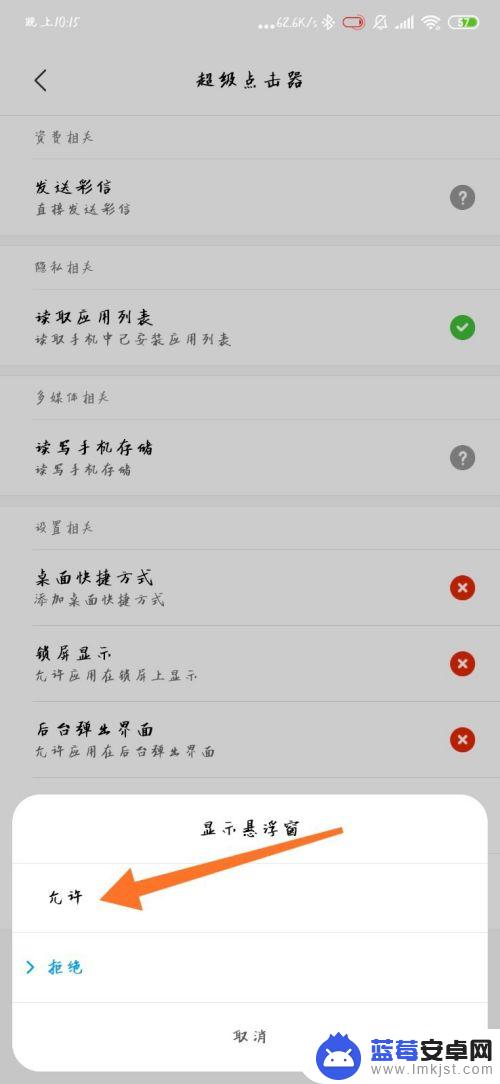
10.点击开启辅助功能权限
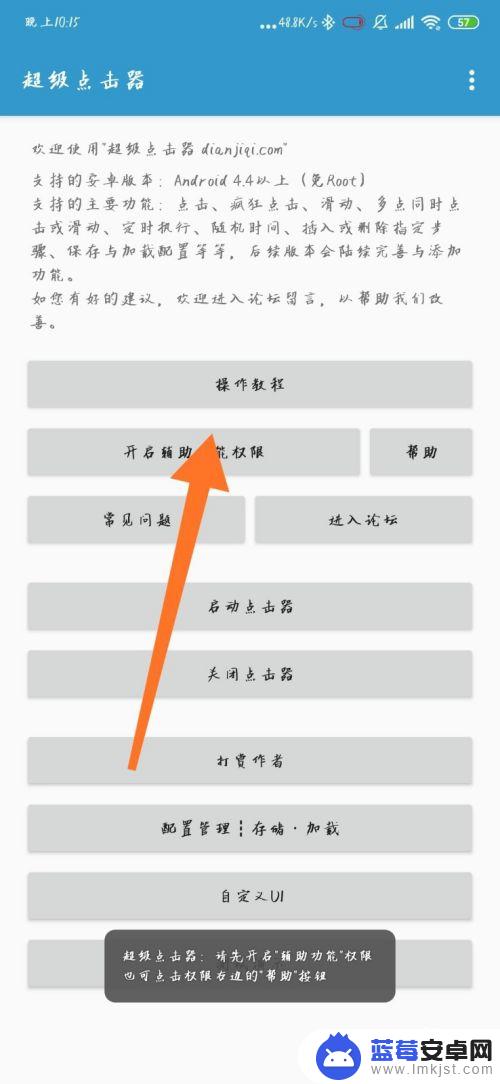
11.点击软件名称

12.选中开启服务
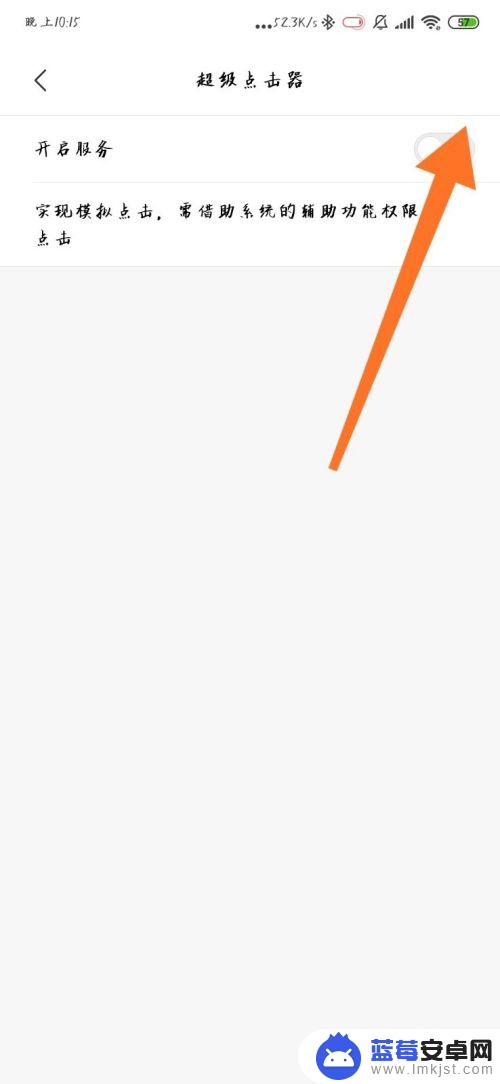
13.点击确定
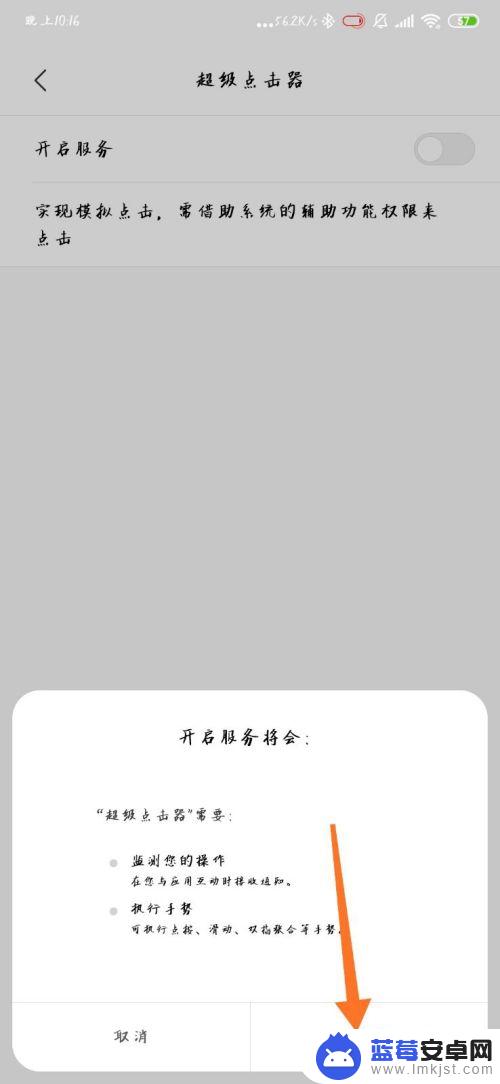
14.启动点击器,按照自己需求开始使用
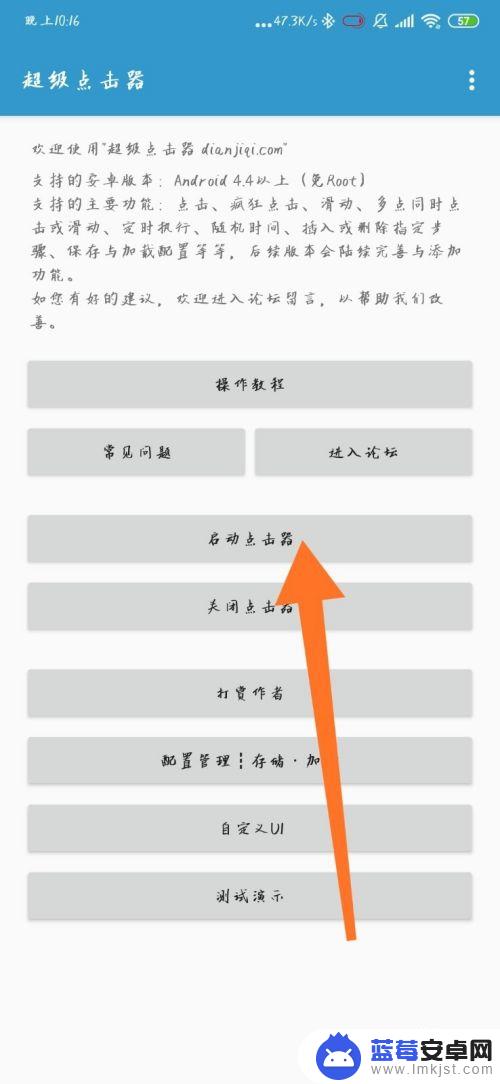
以上就是小米手机连点器在哪的全部内容,如果你遇到这种情况,可以按照以上方法解决,希望这些方法能够帮助到你。












